Windows 및 Mac에서 비디오를 반전시키는 데 사용할 수 있는 상위 6개 리버서 소프트웨어
비디오를 뒤집으면 청중이 생각하거나 놀라게 할 수 있는 새로운 메시지가 생성될 수 있습니다. 이 비디오 효과는 비디오를 흥미롭게 만들고 다른 방식으로 메시지를 전달하는 데 사용되었습니다. Aljt의 Breezeblock과 같은 많은 뮤직 비디오가 YouTube에 리버스 비디오로 업로드되었습니다. 따라서 비디오를 되돌리는 방법에 대해 자세히 알아보려면 이 가이드를 따르십시오. 그것은 당신이 그 어느 때보 다 쉽게 비디오의 반전을 할 수 있도록 도와줍니다.
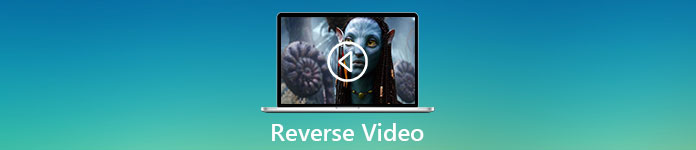
1부. 상위 1 & 2 오프라인 소프트웨어 및 Windows 및 Mac에서 비디오를 반전시키는 방법 알아보기
상위 1. 비디오 컨버터 궁극
지배하고 싶은 많은 비디오 편집이 있었지만 경이로운 변환기는 여전히 최고의 선택입니다. 비디오 컨버터 궁극 이미 사용되었으며 다음과 같은 문제와 관련하여 수백만 명의 사용자를 도왔습니다. 비디오를 뒤집는 방법. 이 도구를 사용하면 전문가의 손길로 직접 편집할 수 있습니다. 편집 경험이 없더라도 이미 경험이 있더라도 이 도구가 가장 적합합니다. 또한 많은 편집자는 이 소프트웨어가 제공할 수 있는 것과 동일한 고급 기능을 갖고 있지 않습니다. 따라서 이 소프트웨어에 대해 더 알고 싶다면 아래 단계를 자세히 살펴보고 올바르게 따르도록 합시다.
1 단계. 먼저 하드 드라이브에 소프트웨어를 다운로드한 다음 설치하고 설정 프로세스를 따릅니다.
무료 다운로드Windows 7 이상안전한 다운로드
무료 다운로드MacOS 10.7 이상안전한 다운로드
2 단계. 그런 다음 도구를 시작하고 공구 상자 찾기 비디오 리버서.
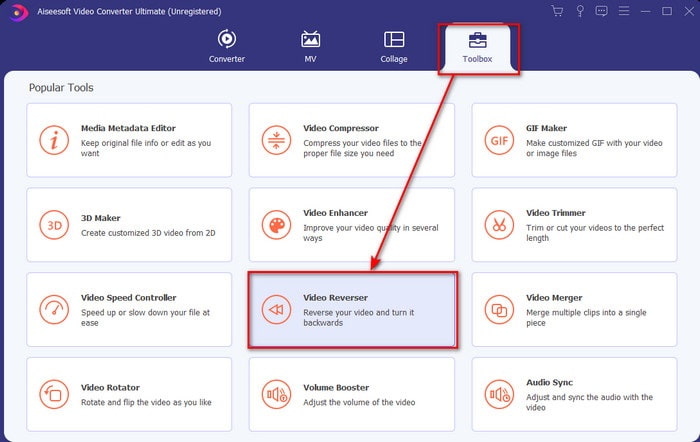
3 단계. +를 클릭하고 폴더에서 되돌리려는 비디오를 선택합니다. 그런 다음 열려있는 다음 단계로 진행합니다.
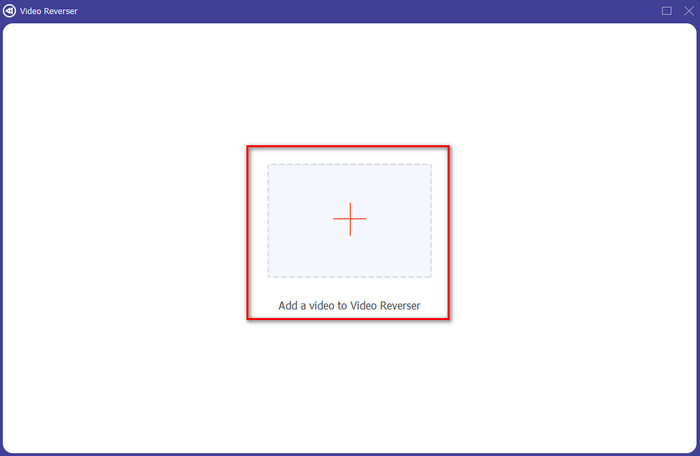
4 단계. 그런 다음 이동하여 비디오 길이를 조정합니다. 안팎으로 재생. 다운로드하려면 반전 영상, 클릭 내 보내다.
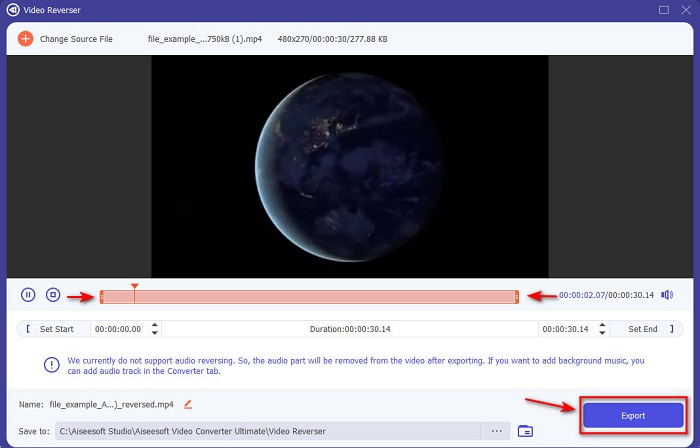
5 단계. 완료 후 내보내기가 완료될 때까지 몇 초 동안 기다리십시오. 이제 폴더에서 반전된 파일을 클릭하여 비디오를 다시 볼 수 있습니다. 그리고 Ultimate Converter Ultimate가 제공하는 지연 없는 반전을 즐기십시오.
장점
- 이 도구를 사용하면 전문적인 최종 출력을 쉽게 실행할 수 있습니다.
- 비디오를 경이롭게 만드는 놀라운 기능이 많이 있습니다.
- 이 도구에서 무제한 반전을 수행할 수 있습니다.
단점
- 사용하기 전에 먼저 다운로드해야 합니다.
- 무료는 아니지만 이 경이로운 프로 도구를 구입하면 가치가 있습니다.
관련 :
상위 2. 쉬운 비디오 메이커
쉬운 비디오 메이커 필요한 중간 비디오 편집 기능이 있는 편리한 도구입니다. 또한 이 도구를 사용하여 전환, 효과, 병합 등을 지원하므로 비디오를 시각적으로 더 좋게 만들 수 있습니다. 그러나 도구 인터페이스는 너무 오래되어 90 년대에서 온 것처럼 보입니다. 또한 이 도구는 동영상을 만들고 편집하는 데 사용하기 어렵지만 성능은 뛰어납니다. 그리고 이 도구가 최종 출력을 위해 지원하는 형식은 MP4입니다. 따라서 이 도구를 사용하려면 아래의 이 단계를 따르십시오.
1 단계. 웹에서 공식 Easy Video Maker를 다운로드하십시오.
2 단계. 그런 다음 도구를 시작하고 추가하다 버튼과 비디오 가져오기/추가. 견인 파일에 타임 라인 과 마우스 오른쪽 버튼으로 클릭 비디오. 클릭 역재생 비디오를 뒤집습니다.
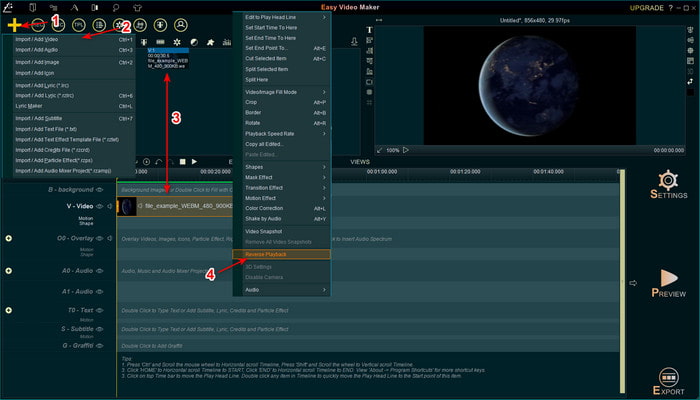
3 단계. 누르세요 수출 파일을 드라이브에 저장합니다.
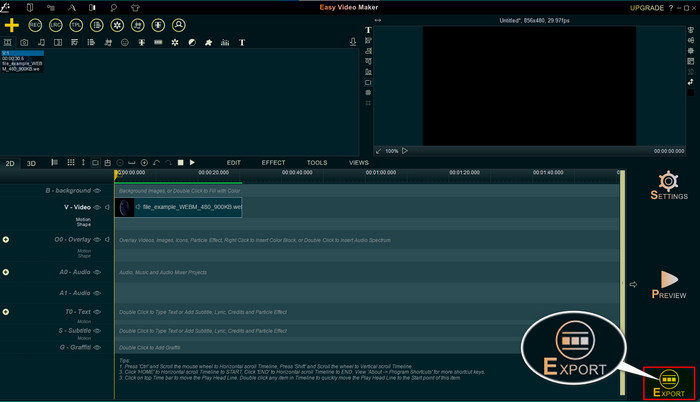
장점
- 이 도구는 무료로 다운로드할 수 있습니다.
- 필요한 중간 수준 편집을 지원합니다.
- 이것을 사용하는 방법을 배우는 것은 시간이 걸리지만 익숙해질 것입니다.
단점
- 도구를 실행하면 예상보다 훨씬 더 오래 로드되고 인터페이스가 너무 오래되어 보입니다. 복고풍 느낌이 아니라 말 그대로 오래된 느낌입니다.
- 5분 이상의 비디오를 무료 버전으로 내보낼 수 없습니다.
파트 2. 비디오를 뒤집는 상위 3 & 4 온라인 도구
Top 3. 이지프
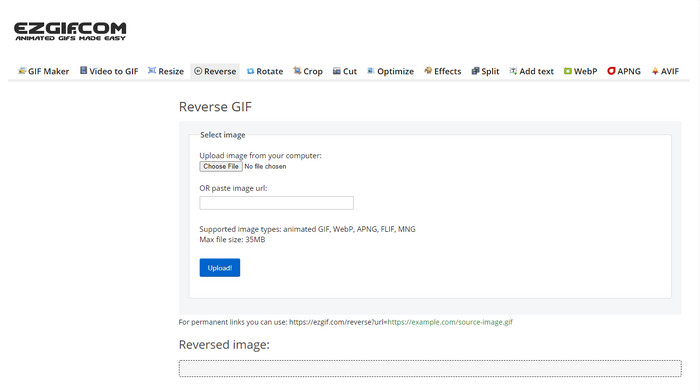
이지프 사용할 수 있는 기능이 있습니다 리버스 클립 무료 온라인. 또한 GIF 만들기, 크기 조정, 자르기, 최적화 등과 같은 다른 편집 기능도 있습니다. 그러나 웹 도구에서 35MB보다 큰 파일 크기를 삽입하려고 하면. 그런 다음 도구는 뒤집기에는 너무 크기 때문에 뒤집기를 허용하지 않을 것으로 예상합니다. 따라서 긴 비디오를 되돌리려는 경우 이 도구는 한계가 있기 때문에 최선의 선택이 아닙니다. 그러나 리버서의 성능은 무료로 리버싱 클립에 사용하기에 좋습니다.
장점
- 데스크탑에 다운로드할 필요가 없습니다.
- 유연하고 효율적입니다.
- 사용자 친화적.
단점
- 그것은 사용하기에 매우 작은 35mb로 반전을 제한합니다.
- 리버스 파일을 드라이브에 다운로드하는 데 예상보다 훨씬 더 많은 시간이 걸립니다.
상위 4. 클라이드
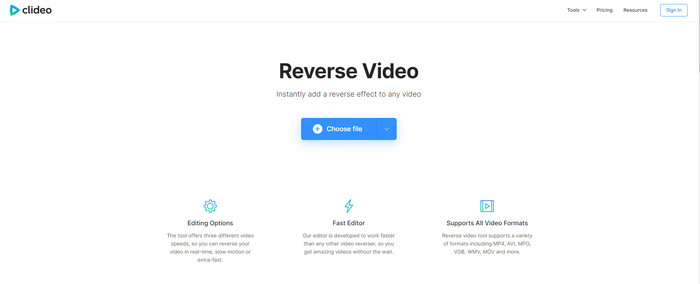
사용할 수 있는 또 다른 온라인 도구 비디오 되감기 이다 클라이드. 도구의 시각적 모양은 매우 작지만 훌륭합니다. 도구의 전체적인 모양은 Ezgif보다 깔끔하고 더 전문적으로 보입니다. 그러나 그들이 말했듯이 외모에 속지 마십시오. 여기에 파일 업로드는 특히 파일이 40MB보다 큰 경우 매우 느립니다. 따라서 파일을 먼저 업로드하기 위해 기다리는 많은 여유 시간과 인내심이 있는지 확인하십시오. 그러나 무료로 더 나은 비디오를 만드는 데 사용할 수 있는 많은 편집 기능을 지원합니다.
장점
- 인터넷에 연결된 모든 사람이 무료로 사용할 수 있습니다.
- 웹 사용자 인터페이스는 일반적으로 훌륭합니다.
- 놀라운 편집 기능을 사용할 수 있습니다.
단점
- 역방향으로 동영상을 업로드 및 다운로드하면 예상보다 많은 시간이 소요됩니다.
- 리버스 비디오를 내보내면 거대한 워터마크가 포함됩니다.
3부. iPhone/Android에서 비디오를 반전시키는 상위 5개 및 6개 앱
상위 5. 역방향 비디오: 역방향 재생 4+
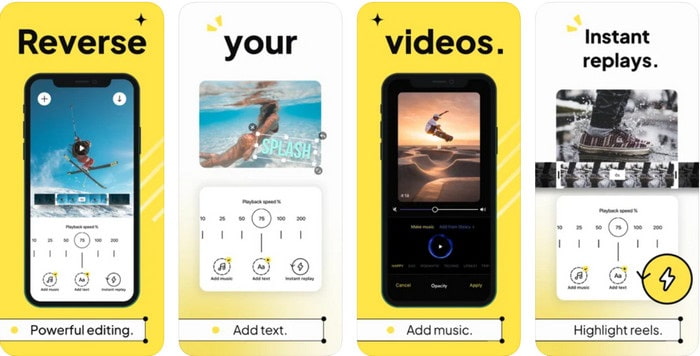
역방향 비디오: 역방향 재생 4+모든 iOS 사용자만 사용할 수 있으며 편집하는 데 사용됩니다. 거꾸로 비디오. 이 앱의 인터페이스는 이해하기 쉽고 텍스트와 음악을 배경으로 추가할 수도 있습니다. 이 도구를 무료로 다운로드할 수 있지만 이 앱의 많은 리뷰에서는 이 도구가 사기라고 말합니다. 또한 그들은 도구 기능에 액세스하기 위해 도구에 대해 별 5개 리뷰를 작성해야 한다는 것을 경험합니다. 그러나 이것을 직접 시도하고 싶다면 이 도구가 역전을 위한 최선의 선택이 아니기 때문에 큰 기대는 하지 마십시오.
장점
- 이미 평점에서 별 4.5개를 달성했습니다.
- 여기에서 비디오 반전을 사용하는 것이 좋습니다.
단점
- 여기에 있는 대부분의 리뷰는 앱에 대해 이야기하지 않습니다. 그리고 대부분은 넌센스에 대해 이야기하는 반복적입니다.
- 단일 파일을 로드하는 데 영원히 걸립니다.
- 무료로 내보낸 영상의 화질이 좋지 않습니다.
Top 6. 리버스 무비 FX - 매직 비디오
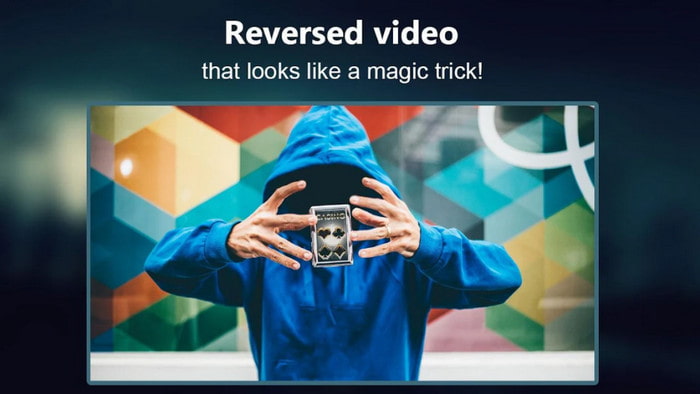
반전 영화 이 Android 앱의 도움으로 Play 스토어에서 다운로드할 수 있습니다. 리버스 무비 FX - 매직 비디오.리버스 필름을 좋아하는 많은 사용자들이 이미 사용하고 있으며 루프 및 배경 음악 지원도 있습니다. 도구는 흠잡을 데 없어 보이지만 출력 파일의 비디오 품질은 낮아졌습니다. 기본적으로 1080 비디오를 뒤집으면 720 이하가 될 것으로 예상합니다. 또한 광고가 포함되어 있으므로 일부는 아무데도 표시되지 않으므로 주의하십시오. 또한 여기에서 역방향으로 되돌리는 것이 Reverse Video: Play Backwards 4+보다 쉽고 더 좋습니다.
장점
- 휴대폰에서 리버스 클립, 필름 또는 비디오를 만드는 것이 좋습니다.
- 이해하기 쉬운 사용자 인터페이스.
- 앱 리뷰에서 별 4.5개.
단점
- 앱에 갑자기 튀어나오는 광고가 많이 있습니다.
- 사소한 버그와 주요 버그는 여전히 앱에 있습니다. 예를 들어 비디오를 되돌리려고 하면 때때로 오류가 표시됩니다.
4부. 리버스 비디오에 대한 FAQ
반전과 반전의 차이점은 무엇입니까?
무언가를 다른 측면이나 다른 위치로 돌리는 데 초점을 반전하십시오. 그것은 거꾸로 또는 안팎일 수 있습니다. 예를 들어, 숫자 12를 반전시키면 결과는 21이 됩니다. 반전은 한 방향에서 원래 방향으로 돌아가는 것입니다. 예를 들어 시계가 반대로 켜져 있으면 12, 11, 10, 9, 8, 7, 6 등으로 계산됩니다.
되감기 비디오 효과를 전환으로 사용할 수 있습니까?
예, 좋은 '오래된 애니메이션 전환을 사용하는 대신 비디오 되감기의 기술을 시도하고 탐구하지 않겠습니까? 특히 비디오 편집에 익숙하지 않은 경우 반전을 추가하는 것만으로 매우 효과적일 수 있습니다. 그리고 이것을 전환으로 사용하는 것만으로도 당신은 물론 다른 사람들도 놀라게 할 수 있는 멋진 비디오를 만들 수 있습니다. 그런 다음 배경에 음악을 추가하여 더 멋지게 만드십시오.
VLC에서 비디오를 거꾸로 볼 수 있습니까?
예, VLC에서 이미 리버스 클립, 영화 또는 모든 유형의 비디오를 볼 수 있습니다. 그러나 미리 만들어지지 않았거나 거기에서 재생할 때 이미 반전되지 않았다고 말해야 합니다. 그런 다음 역방향 비디오 재생을 지원하지 않는다고 말하는 것이 슬픕니다. 따라서 VLC에서 재생하기 전에 목록에 있는 도구를 사용하여 되돌리십시오.
결론
인내심을 가지고 이 기사의 단계를 열심히 읽은 결과 비디오를 뒤집는 방법. 이제 자신의 역전을 수행할 수 있는 지식과 능력이 있습니다. 따라서 이제 최고의 리버서 소프트웨어를 선택하여 비디오를 탁월하게 만드는 최대 효과를 얻어야 합니다. 그리고 무엇보다도 이 목록에서 최고의 반전자는 바로 경이로운 비디오 컨버터 궁극. 따라서 지금이 바로 다운로드하고, 시도하고, 여기에서 직접 반전 효과를 수행할 적기입니다.
무료 다운로드Windows 7 이상안전한 다운로드
무료 다운로드MacOS 10.7 이상안전한 다운로드



 비디오 컨버터 궁극
비디오 컨버터 궁극 스크린 레코더
스크린 레코더


